nginxリスニングIPv6
nginxにIPv6アドレスをリッスンさせるには、サーバーブロック構成でリッスン命令を構成し、IPv6アドレスをパラメーターとして指定します。特定の手順には、NGINX構成ファイルを開き、サーバーブロック構成を追加し、リッスン命令を設定してIPv6アドレスを指定し、変更を保存し、NGINXを再起動します。 WebサイトがSSL/TLSを使用している場合は、IPv6アドレスのSSL証明書を構成する必要もあります。
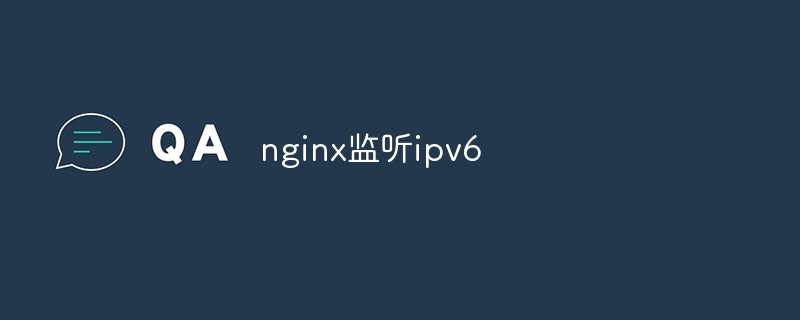
nginxにIPv6アドレスを聞く方法
直接回答:
nginxにIPv6アドレスをリッスンさせるには、サーバーブロック構成でlisten命令を構成し、IPv6アドレスをパラメーターとして指定します。
詳細な説明:
IPv6は、IPv4の次世代インターネットプロトコルであり、より広いアドレススペースを提供します。 nginxがIPv6接続を受け入れるようにするには、サーバーブロック構成で追加の構成が必要です。
ステップ:
- nginx構成ファイルを開く:通常は
/etc/nginx/nginx.confにあります。 - サーバーブロック構成の追加: Webサイトのサーバーブロックを作成して、IPv6アドレスをリッスンします。
-
listenディレクティブを構成:サーバーブロック構成に次のディレクティブを追加し、IPv6アドレスを指定します。
<code>listen [::]:80; # 侦听所有IPv6 地址上的端口80 listen 2001:0db8:85a3:0880:8000:63bf:3fff:fdd2:80; # 侦听特定IPv6 地址上的端口80</code>
- NGINXを保存して再起動します:変更を保存し、次のコマンドを使用してnginxを再起動します。
<code>sudo systemctl restart nginx</code>
その他のメモ:
- サーバーのネットワークインターフェイスがIPv6接続を受け入れるように構成されていることを確認してください。
- WebサイトがSSL/TLSを使用している場合は、IPv6アドレスのSSL証明書を構成する必要もあります。
- 場合によっては、サーバーがIPv4接続のみを受け入れる場合など、IPv6リスニングを無効にする必要がある場合があります。それを無効にするには、
listenディレクティブにコメントするか、その中のIPv6アドレスを::0に変更します。
以上がnginxリスニングIPv6の詳細内容です。詳細については、PHP 中国語 Web サイトの他の関連記事を参照してください。

ホットAIツール

Undresser.AI Undress
リアルなヌード写真を作成する AI 搭載アプリ

AI Clothes Remover
写真から衣服を削除するオンライン AI ツール。

Undress AI Tool
脱衣画像を無料で

Clothoff.io
AI衣類リムーバー

Video Face Swap
完全無料の AI 顔交換ツールを使用して、あらゆるビデオの顔を簡単に交換できます。

人気の記事

ホットツール

メモ帳++7.3.1
使いやすく無料のコードエディター

SublimeText3 中国語版
中国語版、とても使いやすい

ゼンドスタジオ 13.0.1
強力な PHP 統合開発環境

ドリームウィーバー CS6
ビジュアル Web 開発ツール

SublimeText3 Mac版
神レベルのコード編集ソフト(SublimeText3)

ホットトピック
 7864
7864
 15
15
 1649
1649
 14
14
 1406
1406
 52
52
 1301
1301
 25
25
 1243
1243
 29
29
 Windowsでnginxを構成する方法
Apr 14, 2025 pm 12:57 PM
Windowsでnginxを構成する方法
Apr 14, 2025 pm 12:57 PM
Windowsでnginxを構成する方法は? nginxをインストールし、仮想ホスト構成を作成します。メイン構成ファイルを変更し、仮想ホスト構成を含めます。 nginxを起動またはリロードします。構成をテストし、Webサイトを表示します。 SSLを選択的に有効にし、SSL証明書を構成します。ファイアウォールを選択的に設定して、ポート80および443のトラフィックを許可します。
 Dockerコンテナの名前を確認する方法
Apr 15, 2025 pm 12:21 PM
Dockerコンテナの名前を確認する方法
Apr 15, 2025 pm 12:21 PM
すべてのコンテナ(Docker PS)をリストする手順に従って、Dockerコンテナ名を照会できます。コンテナリストをフィルタリングします(GREPコマンドを使用)。コンテナ名(「名前」列にあります)を取得します。
 Dockerによってコンテナを起動する方法
Apr 15, 2025 pm 12:27 PM
Dockerによってコンテナを起動する方法
Apr 15, 2025 pm 12:27 PM
Docker Containerの起動手順:コンテナ画像を引く:「Docker Pull [Mirror Name]」を実行します。コンテナの作成:「docker create [options] [mirror name] [コマンドとパラメーター]」を使用します。コンテナを起動します:「docker start [container name or id]」を実行します。コンテナのステータスを確認してください:コンテナが「Docker PS」で実行されていることを確認します。
 Nginxが開始されるかどうかを確認する方法
Apr 14, 2025 pm 01:03 PM
Nginxが開始されるかどうかを確認する方法
Apr 14, 2025 pm 01:03 PM
nginxが開始されるかどうかを確認する方法:1。コマンドラインを使用します:SystemCTLステータスnginx(Linux/unix)、netstat -ano | FindStr 80(Windows); 2。ポート80が開いているかどうかを確認します。 3.システムログのnginx起動メッセージを確認します。 4. Nagios、Zabbix、Icingaなどのサードパーティツールを使用します。
 Nginxバージョンを確認する方法
Apr 14, 2025 am 11:57 AM
Nginxバージョンを確認する方法
Apr 14, 2025 am 11:57 AM
nginxバージョンを照会できるメソッドは次のとおりです。nginx-vコマンドを使用します。 nginx.confファイルでバージョンディレクティブを表示します。 nginxエラーページを開き、ページタイトルを表示します。
 Docker用のコンテナを作成する方法
Apr 15, 2025 pm 12:18 PM
Docker用のコンテナを作成する方法
Apr 15, 2025 pm 12:18 PM
Dockerでコンテナを作成します。1。画像を引く:Docker Pull [ミラー名]2。コンテナを作成:Docker Run [Options] [Mirror Name] [コマンド]3。コンテナを起動:Docker Start [Container Name]
 nginxでクラウドサーバードメイン名を構成する方法
Apr 14, 2025 pm 12:18 PM
nginxでクラウドサーバードメイン名を構成する方法
Apr 14, 2025 pm 12:18 PM
クラウドサーバーでnginxドメイン名を構成する方法:クラウドサーバーのパブリックIPアドレスを指すレコードを作成します。 NGINX構成ファイルに仮想ホストブロックを追加し、リスニングポート、ドメイン名、およびWebサイトルートディレクトリを指定します。 nginxを再起動して変更を適用します。ドメイン名のテスト構成にアクセスします。その他のメモ:SSL証明書をインストールしてHTTPSを有効にし、ファイアウォールがポート80トラフィックを許可し、DNS解像度が有効になることを確認します。
 nginxサーバーを開始する方法
Apr 14, 2025 pm 12:27 PM
nginxサーバーを開始する方法
Apr 14, 2025 pm 12:27 PM
NGINXサーバーを起動するには、異なるオペレーティングシステムに従って異なる手順が必要です。Linux/UNIXシステム:NGINXパッケージをインストールします(たとえば、APT-GetまたはYumを使用)。 SystemCtlを使用して、NGINXサービスを開始します(たとえば、Sudo SystemCtl Start NGinx)。 Windowsシステム:Windowsバイナリファイルをダウンロードしてインストールします。 nginx.exe実行可能ファイルを使用してnginxを開始します(たとえば、nginx.exe -c conf \ nginx.conf)。どのオペレーティングシステムを使用しても、サーバーIPにアクセスできます




